
Harry James
0
4092
141
Time Machine je dodáván s každým Macem, je připraven ke spuštění a je skvělou volbou pro zálohování počítače na externí pevný disk. 8 nejlepších přenosných pevných disků, které si můžete koupit hned teď Nyní . Ale existuje také spousta dalších možností, a mnoho z nich má funkce, které výchozí aplikace Apple pro zálohování prostě nemůže konkurovat.
Zde je pět skvělých alternativ k řešení Apple pro vytváření lokálních záloh, které jsou lepší než Time Machine.
Co je špatného na Time Machine?
Obecně nic. Je to dobrý způsob, jak uchovávat zálohy důležitých souborů po ruce, a z větší části je to efektivní a spolehlivé. Chybí však několik důležitých funkcí. Nejvýznamnější chybějící funkcí je klonování jednotek nebo vytvoření kopie celého pevného disku - Time Machine je opravdu nejlepší pro obnovu konkrétních souborů Jak obnovit data ze zálohy Time Machine Jak obnovit data ze zálohy Time Machine Je opravdu snadné nastavit Time Machine, zálohovací software, který je dodáván s každým Macem - ale jak se vám vaše soubory vrátí, když se něco pokazí? .

Možnosti pro přizpůsobení a plánování jsou podobně dílčí; prostě není o čem mluvit. Můžete spustit automatické zálohování, ale jiné možnosti vám umožní zálohovat určité podmnožiny souborů v určitých časech nebo na různých frekvencích. Existuje několik skvělých nástrojů, které vám pomohou naplánovat a procházet zálohy Plánovat a procházet zálohování časových strojů pomocí těchto výkonných nástrojů Plánovat a procházet zálohování časových strojů pomocí těchto výkonných nástrojů Od vlastních časů zálohování až po zjištění, kde jsou tyto 2 GB nových souborů, správné aplikace vám mohou poskytnout sílu a znalosti Vlastní nástroje společnosti Apple prostě neposkytují. vytvořené Time Machine, ale je to jednodušší, když je vše zabudováno.
A Time Machine dělá nějaké podivné věci každou chvíli. Jedním z běžných problémů je zálohování na pevném disku a zabírání místa. Není to úplně obtížný problém, ale čím méně problémů musíte řešit, tím lépe. To je přesně důvod, proč byste měli zvážit nahrazení (nebo alespoň doplnění) Time Machine jednou z těchto možností.
Carbon Copy Cloner (40 $)
Jeden z nejvíce dostupných balíčků zálohovacího softwaru, který je k dispozici, Carbon Copy Cloner (CCC) vám poskytne vše, co potřebujete pro zálohování počítače. Zálohováním zaváděcího klonu vašeho pevného disku vám CCC umožňuje obnovit pevný disk po selhání a vypálit jej bez nutnosti dalších stahování nebo instalací..
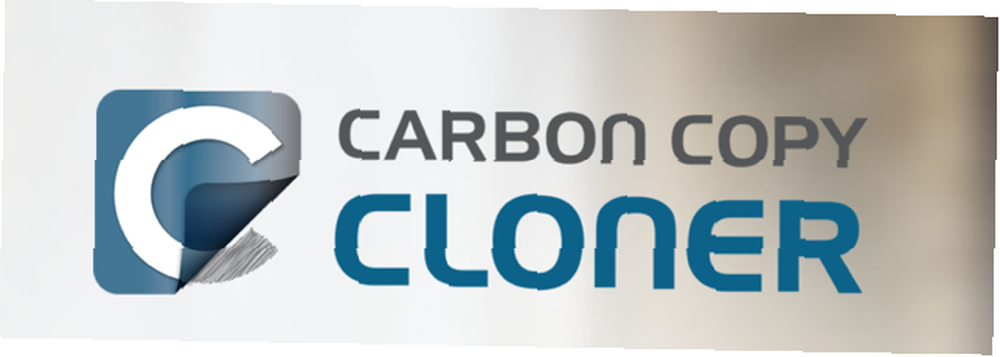
Získáte také SafeNet, záložní funkci CCC, která uchovává kopie nedávno smazaných a změněných souborů, jen pro případ, že omylem vymažete něco opravdu důležitého a chcete jej zpět ASAP. Vylepšitelné úkoly a plány, aktualizované a snadněji použitelné rozhraní a vysoce přizpůsobitelné zálohy dělají z CCC jedno z nejkomplexnějších dostupných řešení zálohování.
Při 40 USD to opravdu není tak drahé. Můžete si ji dokonce stáhnout a zkusit to po dobu 30 dnů, aniž byste něco utratili.
Super Duper (zdarma, 28 $)
Super Duper, další kus softwaru, který vytváří plný spouštěcí klon vašeho pevného disku, poskytuje skvělé funkce, jako je skriptování, inteligentní aktualizace, plánování, zálohování po připojení, vysunutí po kopírování a další schopnosti, které usnadňují život. Neposkytuje tolik funkcí jako CCC, ale už to bylo dlouho a získalo řadu ocenění. Funguje to, je rychlý a snadno použitelný.
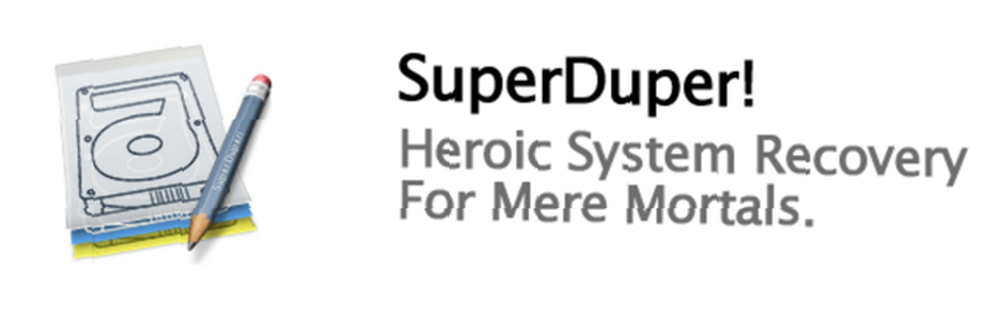
Jednou z největších výhod programu Super Duper je to, že o zálohách nemusíte opravdu vědět mnoho, abyste je mohli začít používat. Není tu spousta možností a nastavení je velmi snadné. Pokud nepotřebujete nic fantazie, je těžké porazit.
Základní verze je zdarma, což je velký bonus. Chcete-li odemknout funkce, jako je sandbox, co je karanténa a proč byste měli hrát v jednom Co je karanténa a proč byste se měli hrát v jednom Vysoce spojivové programy mohou udělat hodně, ale jsou také otevřenou pozvánkou pro špatné hackery, aby stávka. Chcete-li zabránit tomu, aby stávky byly úspěšné, vývojář by musel najít a zavřít každou jednotlivou díru…, inteligentní aktualizace a skriptování, budete muset upgradovat na plnou verzi za 28 $.
Zálohování dat 3 (40 $)
Dalším řešením s plně zaváděcími klonovacími schopnostmi, nejlepší věcí na Zálohování dat je to, jak dobře dokáže dělat věci, které pravděpodobně budete chtít, aby udělala hned po vybalení; má například předvolby pro zálohování knihoven iTunes a iPhoto. Můžete si dokonce vytvořit vlastní předvolby zálohování přetažením souborů, které chcete v konkrétní sadě.

Stejně jako u většiny velkých jmen v oblasti zálohování získáte i plánování a verzování, komprimované nebo chráněné heslem a schopnost zabránit zálohování určitých souborů. Je však těžké najít záložní aplikaci, která by lépe vyhovovala rychlému nastavení v počítačích Mac.
Existuje bezplatná verze Zálohování dat, i když web neříká, co obsahuje; je spravedlivé hádat, že se jedná o 30denní zkušební verzi nebo o rozebranou verzi plného softwaru, která vám přinese 40 $ (nebo 20 $ prostřednictvím nákupního trhu).
Získejte zálohu Pro (20 $)
Tento software vyniká skvělým a přehledným rozhraním: s různými záložními sadami uvedenými na levém postranním panelu stačí vybrat sadu, kterou chcete upravit nebo zálohovat, a vše, co potřebujete, se zobrazí na hlavním panelu . Ať už vytváříte plně spouštěcí klon nebo menší zálohu fotografií Jak zálohovat fotografie z mobilního zařízení Jak zálohovat fotografie z mobilního zařízení Nikdy není zábavné, když se telefon rozbije a ztratíte všechny své fotografie - ale to nikdy aby se to stalo znovu! Naučte se, jak rychle a snadno zálohovat fotografie. nebo dokumenty, můžete to udělat několika kliknutími.
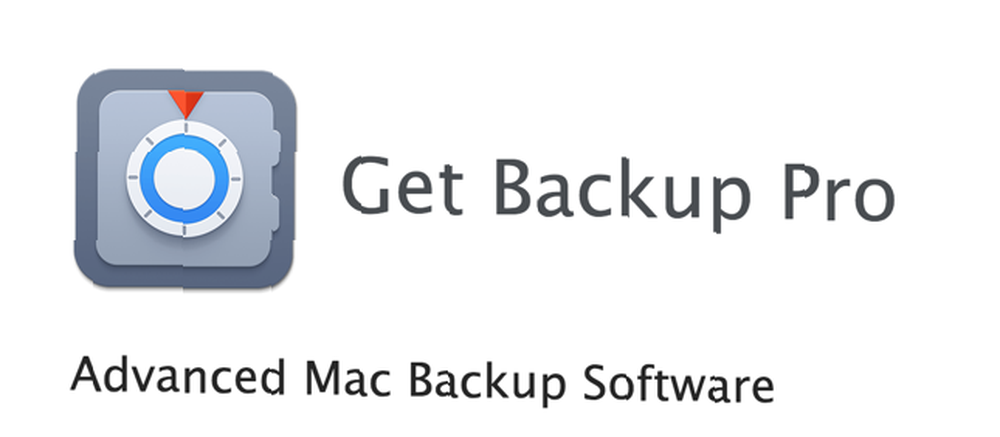
Existují šablony pro konkrétní sady dat, takže program Get Backup Pro je připraven okamžitě zálohovat složky iTunes, Fotografie, Mail a Dokumenty. Můžete naplánovat kteroukoli ze svých záložních sad a můžete si vybrat mezi čtyřmi různými způsoby šifrování. Jak funguje šifrování a je opravdu bezpečný? Jak funguje šifrování a je opravdu bezpečný? aby se ujistil, že zůstanou v bezpečí. Pokud potřebujete všechna data získat zpět, nemusíte ani začít instalovat Get Backup Pro, abyste mohli začít!
Za 20 USD je Get Backup Pro nejlevnější (nesvobodnou) možností v tomto seznamu - je těžké odůvodnit, že nebudete utratit 20 $, abyste se ujistili, že váš Mac je zálohován!
CrashPlan (zdarma nebo předplatné)
CrashPlan je nejvíce známý pro svůj cloudový zálohovací software, ale můžete použít bezplatnou verzi své aplikace pro zálohování souborů na externí jednotku nebo na jakýkoli jiný počítač připojený k internetu. Pokud tedy chcete vytvořit nějaké zálohy na místním pevném disku nebo síťové jednotce, můžete tak učinit bez placení předplatného.
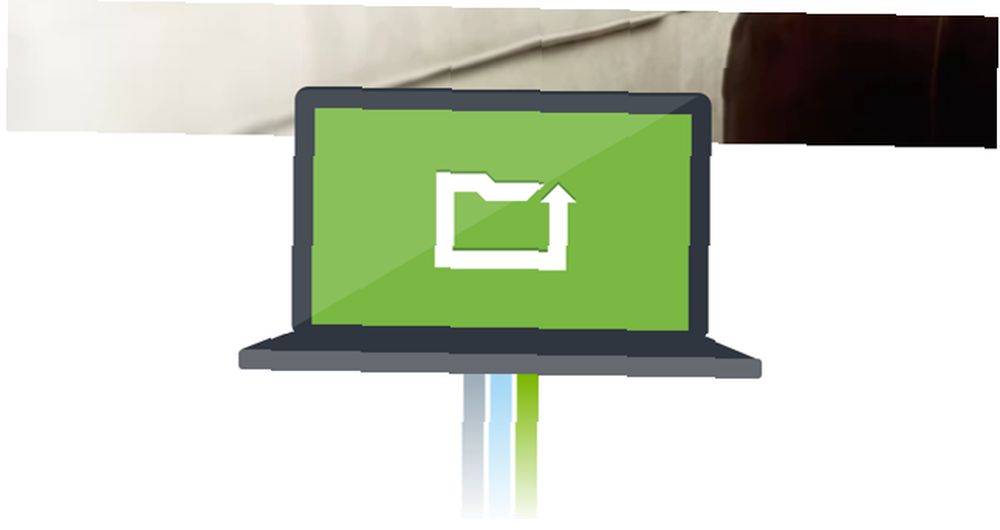
Nebudete však moci vytvořit klony, které lze zavést pomocí CrashPlan, takže se nejlépe používá jako řešení vzdálené zálohování. To neznamená, že to není užitečné jako možnost zálohování v menším měřítku pro místní jednotky. Možnosti plánování a přizpůsobení nejsou tak pokročilé jako některé jiné možnosti v tomto seznamu, ale nemůžete porazit zdarma!
Pokyny 3-2-1 pro zálohování
Díky jediné záloze je vaše data mnohem bezpečnější. ale stále existuje možnost, že byste ji mohli ztratit. Proto řada odborníků doporučuje směrnici 3-2-1 pro počítačové zálohy: udržujte tři zálohy ve dvou různých formátech (jako pevný disk a sada DVD), přičemž jeden z nich je mimo pracoviště. To znamená, že byste měli mít dvě místní zálohy - nejlépe spouštěcí klony - a jednu vzdálenou.
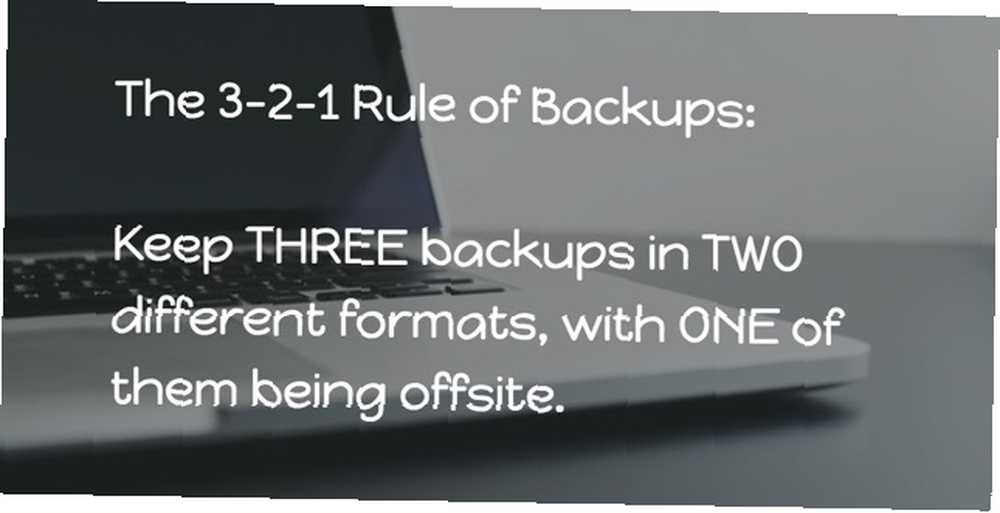
Dokonce i s výše uvedenými skvělými místními možnostmi je proto řešení pro zálohování cloudu pravděpodobně dobrý nápad. CrashPlan, Carbonite a BackBlaze jsou skvělé možnosti, mezi 45 a 60 $ za rok. S online zálohami se nemusíte starat o katastrofu způsobenou místní jednotce (například pokud je v domě požár nebo povodeň a váš počítač i záložní jednotka jsou zničeny) nebo dokonce jednoduché selhání jednotky Jak starat se o pevné disky a vydržet je déle Jak se starat o své pevné disky a vytrvat je déle Někdy je včasná smrt chyba výrobce, ale častěji než ne, selhávají pevné disky dříve, než by měly, protože jsme Nestarám se o ně. .
I když je možné se spolehnout na jeden nebo druhý, je nejlepší použít obě možnosti ke snížení šance, že ztratíte některý ze svých nenahraditelných souborů, když dojde k neočekávaným zásahům.
Co používáte k zálohování počítače Mac?
Se všemi těmito možnostmi máte řadu způsobů, jak si můžete zálohovat svůj Mac na různých cenových bodech. Opravdu není omluva za to, že jste si nezálohovali disk, zejména s levnými a bezplatnými možnostmi. Zatímco tři zálohy by mohly znít jako přehnaně, věřte mi, když říkám, že redundance je naprosto nezbytná Věci, které byste měli vědět o redundanci a zálohování Věci, které byste měli vědět o redundanci a zálohách Redundance je často zaměňována se zálohami. Ve skutečnosti jsou koncepty relativně podobné, i když s některými důležitými rozdíly. pokud jde o vaše nejdůležitější soubory.
Co používáte k zálohování počítače Mac a kolik záloh máte?
Obrazový kredit: FHKE přes Flickr.











